Squarespaceの注文を自動化する

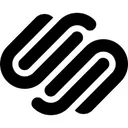
この記事は、Luhhu創設者のAndrew Davison氏によるゲスト投稿です。
Squarespace Ecommerceプラットフォームを利用してオンラインストアを運営している方の多くは、注文後の処理(フルフィルメント対応、顧客への自動連絡、会計ツールへの自動入力など)を自動化したいと考えているのではないでしょうか。
残念ながら、Squarespaceが提供するZapier連携はフォーム送信にしか対応しておらず、Eコマースの注文には直接利用できません。
ですが、Squarespaceは注文発生時に自動で通知メールを送信するため、そのメールからParseurを使って必要な注文情報を抽出し、自動化のトリガーを作ることが可能です。本記事ではその具体的なステップをご紹介します。
ParseurでSquarespace注文メールを解析する
Parseurアカウントをまだお持ちでない場合は、まずサインアップしましょう。Parseurの無料プランでは、月に20通までメールを自動で解析できます。
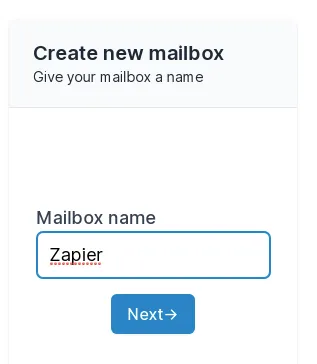
Parseurにログイン後、新しいメールボックスを作成してください。このメールボックスは、Squarespaceから送信される注文メールを(手動または自動で)転送する専用の受信箱となります。
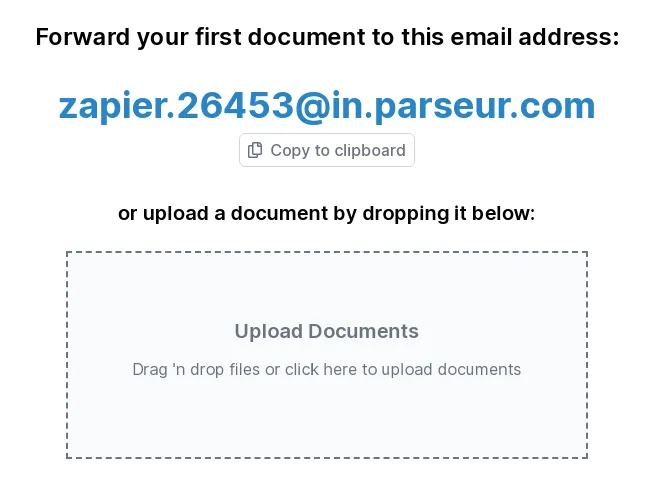
「Custom emails」を選択し、表示されたユニークなメールアドレスをコピーします。
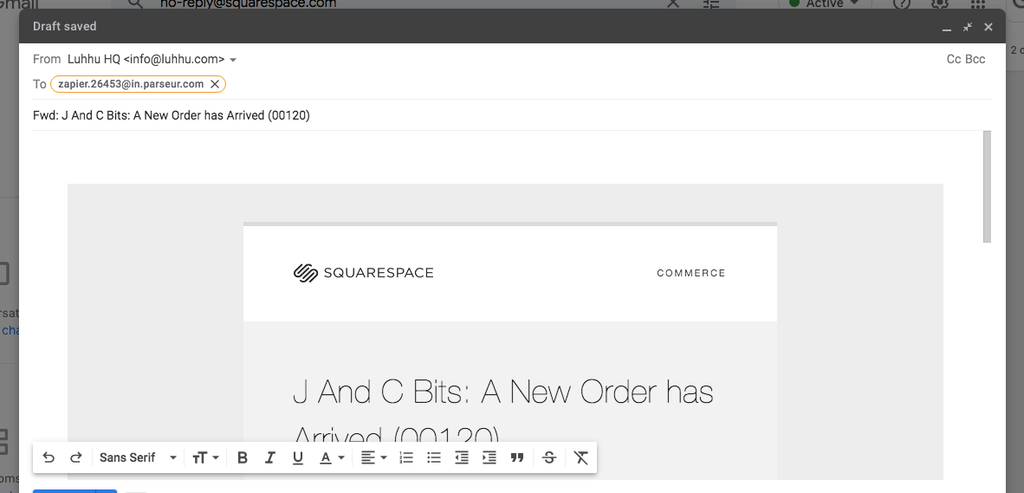
続いて、ご自身のメール受信箱からSquarespaceの注文確認メール(サンプル)をParseurのアドレスに転送します。転送時には、メール冒頭の自動署名部分を削除してください。
Parseurテンプレートの作成方法
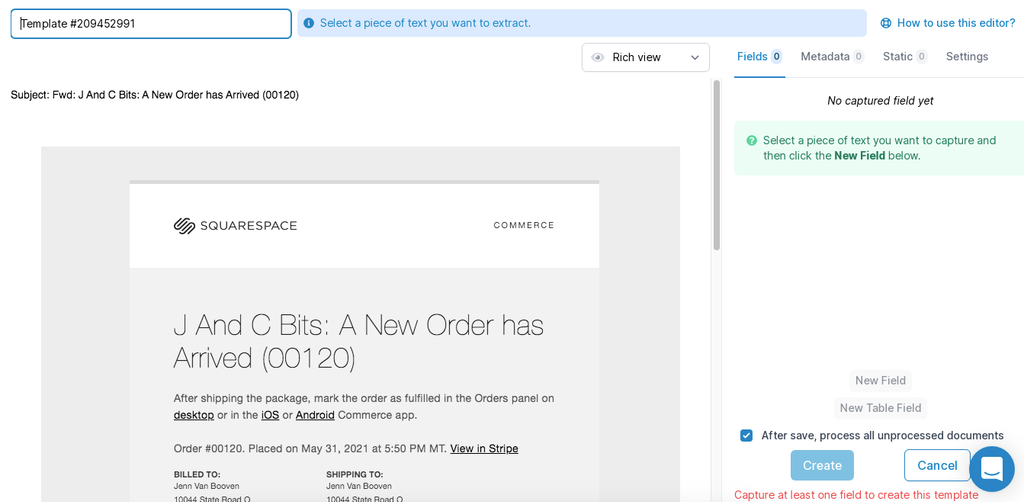
Parseurでメールが受信されると、自動でテンプレート作成画面が開き、必要な情報を抽出するためのフィールドマッピングができます。
Parseurの強力な自動化機能はここからです。どの部分のデータが必要か指示するだけで、今後同じフォーマットの注文メールが届いた際に、自動的にデータを抽出してくれます。メールの形式が変わらない限り、一度テンプレートを作成すれば後は自動運用できます。

フィールドの設定は、必要なテキスト箇所を選択してフィールド名を付けるだけとシンプル。必要に応じて複数フィールド(注文番号や金額など)も自由に追加できます。
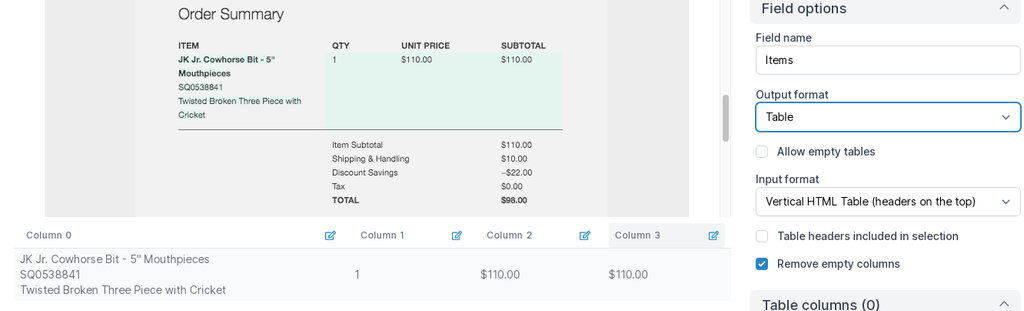
Eコマースで重要なのは、注文商品の一覧(ラインアイテム)ごとに個別のデータを正確に抽出できることです。2商品でも20商品でも、テーブルフィールドとしてまとめて取得可能です。必要な範囲を選択して、テーブルとして認識させてください。
テンプレートの設定が終わったら、保存します。
ZapierでSquarespace注文連携を自動化
Zapierにアクセスして新規Zapを作成し、「Parseur」をトリガーアプリとして選びます。
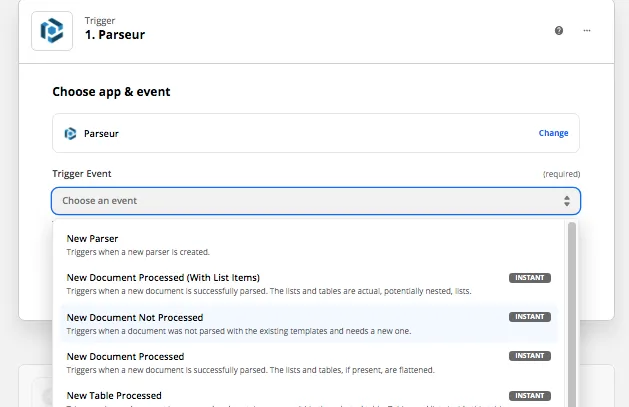
トリガーイベントとして「New Document Processed (with List Items)」を選択します。これで、Parseurで抽出した注文アイテムの一覧データも扱うことができます。
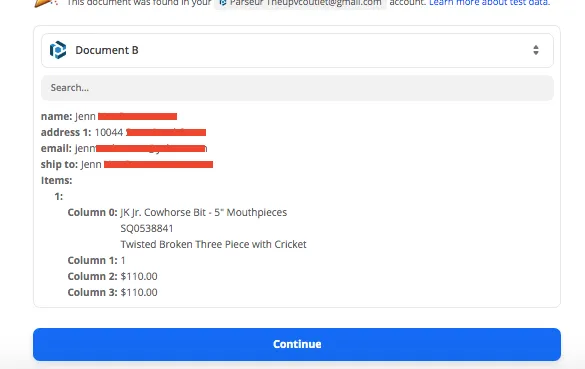
Parseurアカウントを接続後、Zapのテストを実行。正しく設定されていれば、注文メールから自動抽出された各フィールドを確認できます。
まとめ:Squarespace注文業務をどう自動化する?
自動化できる業務は実に多種多様です。注文が入った時に、例えば顧客情報をメーリングリストやCRMに登録したり、注文完了のお礼メールやSMSを自動送信したりすることも、Zapierと3,000以上のサービス連携を利用すれば、柔軟な自動化が実現できます。
さらに自動化のアイデアが知りたい場合は、こちらも参考にしてください:101 ways to use Zapier
この記事はAndrew Davison氏(Luhhu創設者)が執筆しました。LuhhuはZapierなどの自動化ツールを活用し、企業の業務効率化を支援しています。


Parseurは、メールやPDF、各種ドキュメントからテキストデータを抽出し、業務プロセスの自動化を実現する強力なドキュメント処理ソフトウェアです。 Parseurの全機能はこちら。
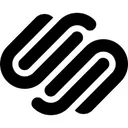
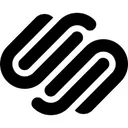
Squarespaceは、中小企業向けのシンプルなウェブサイトを開発するためのウェブサイトビルダー兼CMSツールです。Squarespaceには多くの機能があり、Eコマースストア、ポートフォリオ、またはランディングページの構築にも使用できます。


Zapierは、複数のアプリやサービスをノーコードで自動連携できるクラウド型オートメーションツールです。繰り返し行われる作業を、エンジニアや開発作業なしで自動化します。




